
予約方法(再診)
2回目以降当院を受診の方

予約方法(再診)
2回目以降当院を受診の方
再診の方のオンライン診療予約方法をご案内いたします。
はじめに
保険者情報の確認
保険者情報が最新のものかチェックをお願いします。
最新のものでない場合は、保険者情報の更新が必要になります。
《保険者情報の更新手続き》
下記URLをクリックします。
https://patient.digikar-smart.jp/settings/me
アプリからだと、手続きがうまくできないこともあるので、必ずブラウザ版からアップロードいただくようお願いしております。
URLをタップすると自動でアプリ版に遷移してしまうこともあり、長押しして「開く」をタップしていただくと、
ブラウザ版のまま手続きが出来ます。
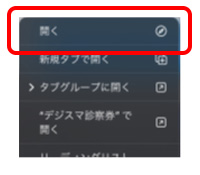
① 電話番号を入力
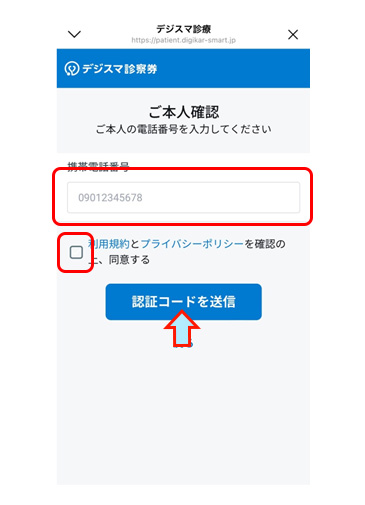
電話番号を入力し、
利用規約とプライバシーポリシーを確認の上、同意するにチェックを入れます。
「認証コードを送信」をタップします。

② 認証コードを入力
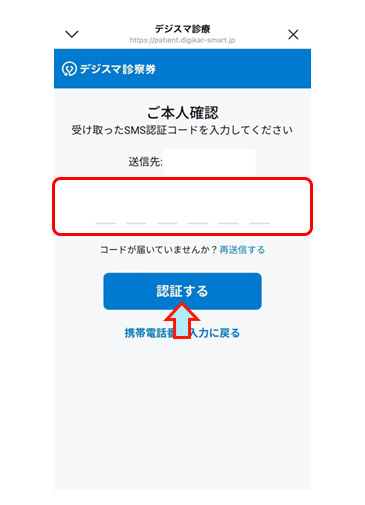
入力した電話番号のSMSに認証コードが届くので、入力し
「認証する」をタップします。

③ 生年月日を入力
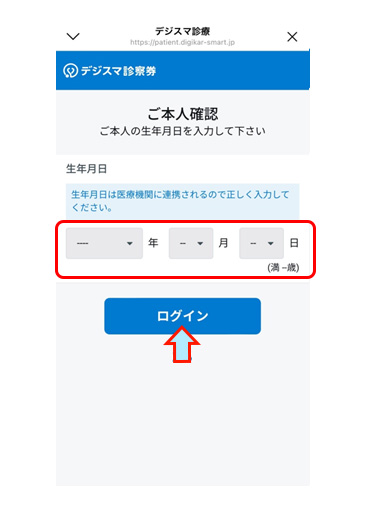
生年月日を入力し、
「ログイン」をタップします。

④
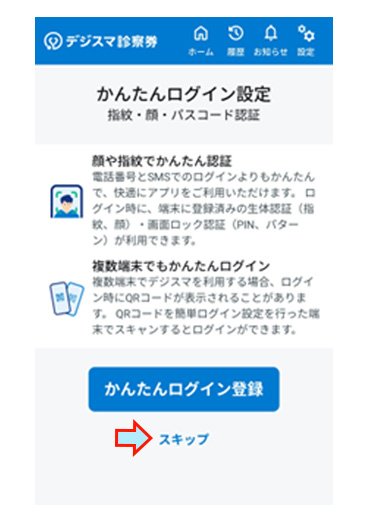
お知らせが出てくるので、
こちらはスキップしてください。

⑤
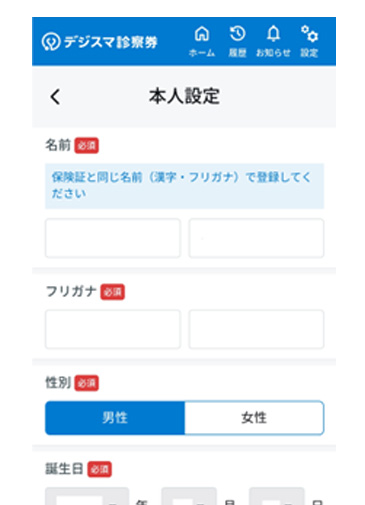
「本人設定」というページに飛びます。

⑥
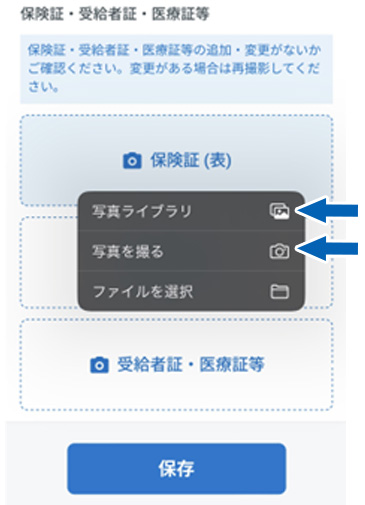
スクロールすると
上記の項目が見えてきます。
★旧保険証/資格確認証をお持ちの方
保険証(表)をタップすると「写真を撮る」というコマンドが出るのでそこから再登録をお願いします。保険証(裏)も同様です。
※受給者証・医療証等がある方はそちらの登録もお願いします。ない方は登録しなくて問題ございません。
★マイナ保険証をお持ちの方
マイナポータルから保険証情報をご確認いただき、該当部分の画面のスクリーンショットをご用意ください。
【スクリーンショット取得後】
保険証(表)をタップすると「写真ライブラリ」というコマンドが出るので、お取りいただいたスクリーンショットのアップロードをお願いいたします。
スクリーンショットが複数枚にわたる場合は、保険証(裏)、受給者証・医療証等の部分もご使用いただき、すべての情報をアップロードするようお願いいたします。
※資格情報のお知らせをご利用の場合はマイナンバーカードの写真とともにアップロードお願いします。
全ての登録が終わりましたら「登録」
をタップお願いいたします。
ご予約
1. ちよくりTOP
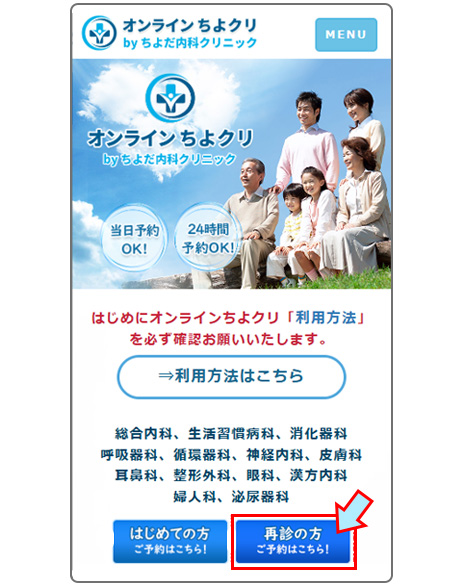
「再診の方 ご予約はこちら!」
をクリックします。

2. 予約
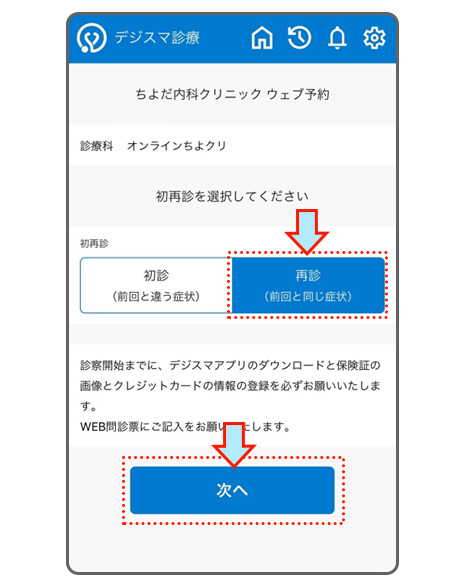
再診をタップし、
次へをタップします

3.
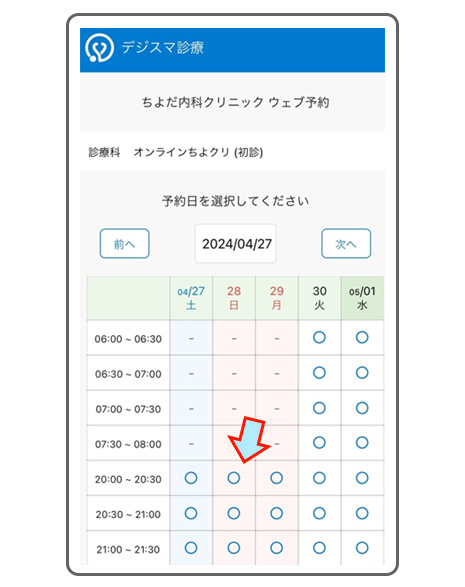
予約日時を選択します

4.
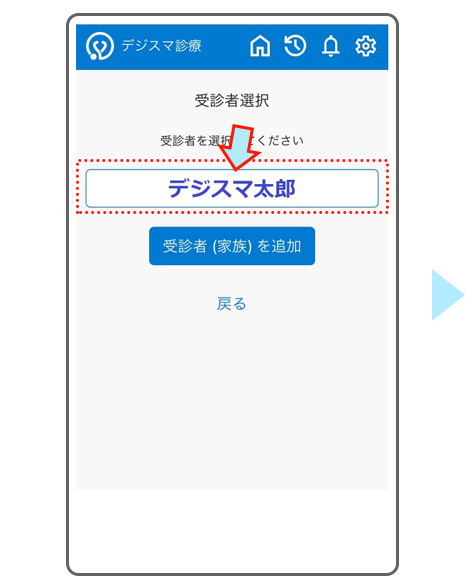
ご自身の名前をタップしてください。
※受診者(家族)を追加はタップしないでください。

5. 予約を確定
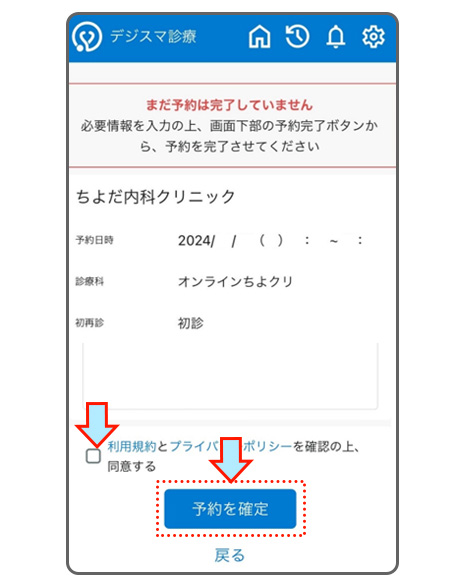
利用規約とプライバシーポリシーを確認の上、同意するにチェックを入れ、
予約を確定をタップします。
これで予約確定となります。
予約確定後に「ちよだ内科クリニックの予約が完了しました」というメールが届きますが、そちらはいったん気にせず、次に進んでください。

6. 問診に回答
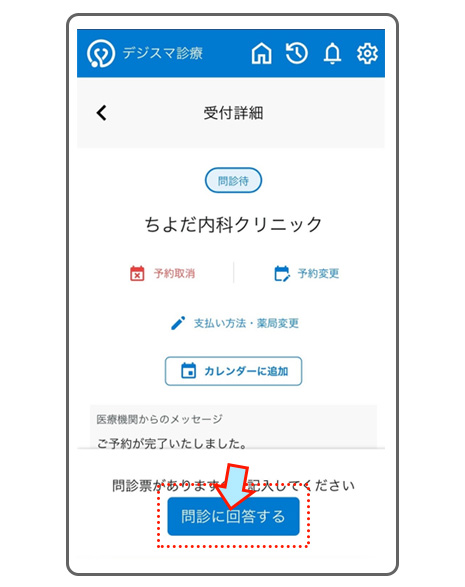
次に問診に回答するを
タップしてください

7. 問診票への回答
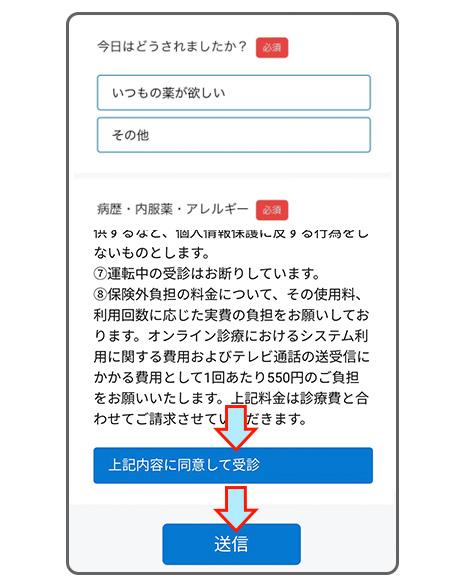
案内に沿って問診票への回答を
お願いいたします。
案内に沿って問診票への回答をお願いいたします。”必須”と書かれている項目に関しては必ずご回答をお願いいたします。
最後、「オンライン診療注意事項」をご一読いただき、ご了承いただける場合は「上記内容に同意して受診」をタップしてください

8.
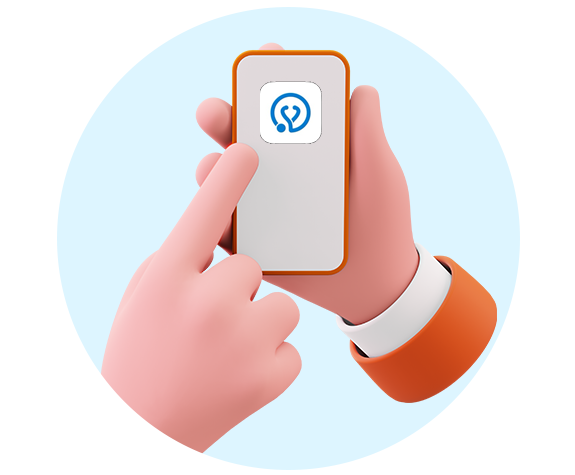
デジスマアプリを立ち上げます

9. チェックイン
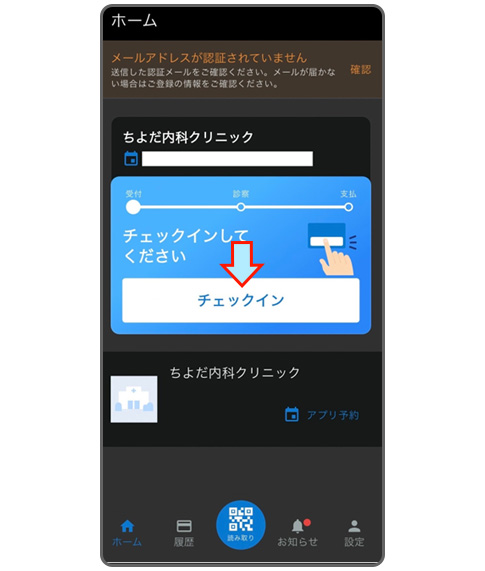
チェックインをタップします

10.
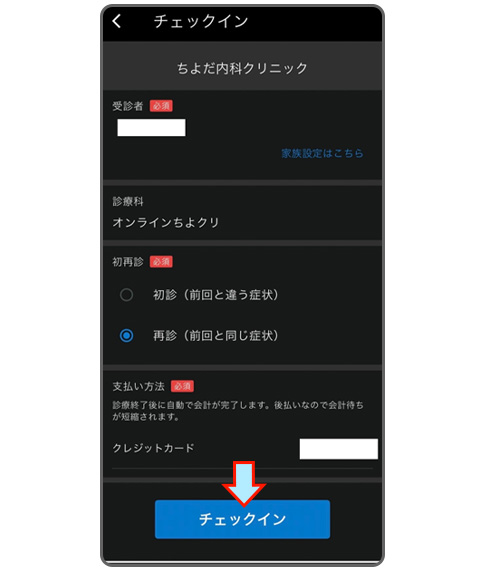
予約内容の最終確認を行い、
チェックインをタップします

11. 準備完了
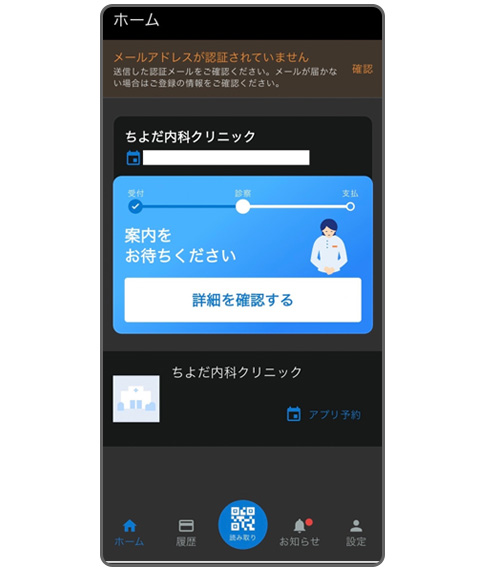
この画面が表示されたら準備完了です。
予約時間になるまでお待ちください

12. 当日・着信
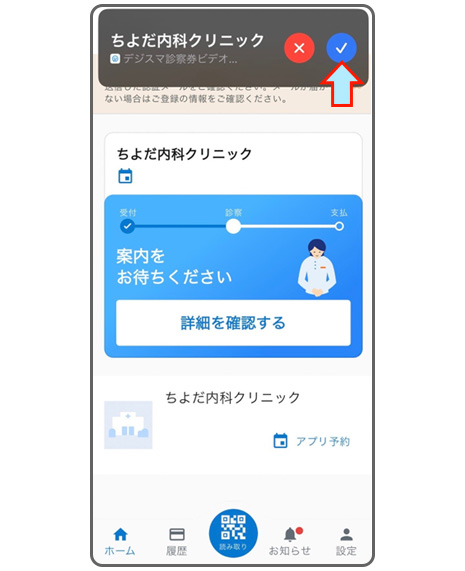
予約時間になるとこのように
ビデオ通話の着信が入ります。
チェックボタンを押してください。

13. 明細の確認
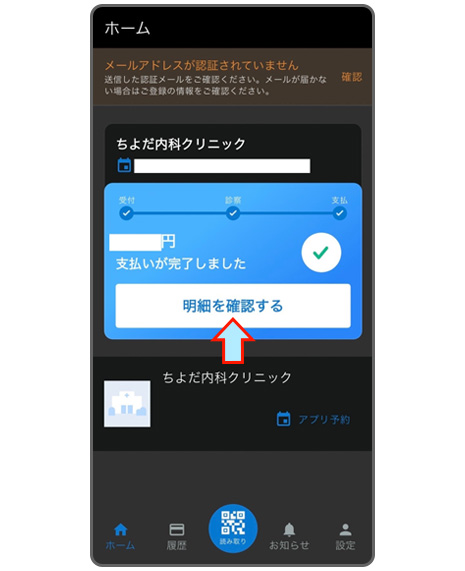
診察終了後、アプリの画面上で
お支払額と明細の確認が可能です。

Copyright © 2025 ちよだ内科クリニック All Rights Reserved.
東京都千代田区二番町1-2-734 TEL 03-6261-0120
powered by Quick Homepage Maker 7.6.2
based on PukiWiki 1.4.7 License is GPL. HAIK